Vsebina:
Način 1: Vklop avtomatskega iskanja posodobitev
Najenostavnejša metoda namestitve najnovejših posodobitev za operacijski sistem je vklop avtomatskega orodja za njihovo odkrivanje in namestitev. Uporabnik ima možnost izbrati primerno časovno obdobje, ko se orodje aktivira in izvede iskanje. Tako ne bo treba ročno izvajati nobenih dejanj, saj bodo vse posodobitve dodane samodejno in bodo začele veljati takoj po ponovnem zagonu računalnika. Če vam ta možnost ustreza, uporabite navodila za njeno nastavitev, tako da sledite naslednji povezavi.
Več informacij: Vklop avtomatskega posodabljanja v Windows 7
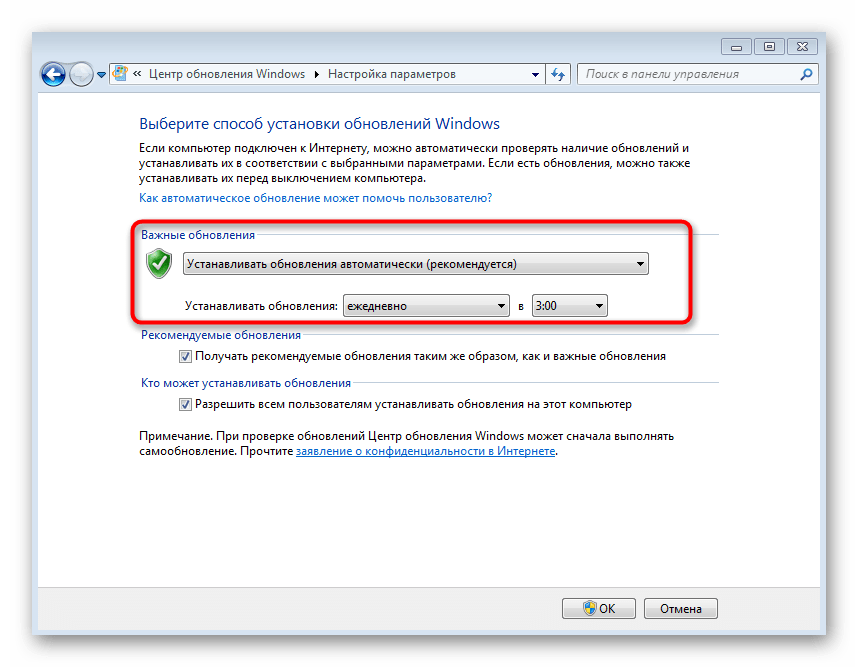
Način 2: Posodobitev na Service Pack 1
Kot ločeno metodo je treba izpostaviti posodobitev Windows 7 na SP 1, saj je to zadnja večja nadgradnja komponent, ki je bila izdana pred prenehanjem podpore operacijskega sistema s strani Microsofta. Standardno orodje za iskanje posodobitev ne omogoča vedno takojšnjega prehoda na to različico, prav tako se lahko pojavijo različne težave, ki jih bo treba rešiti samostojno. Če se še niste posodobili na Service Pack 1, je zdaj pravi čas, da to storite, tako da uporabite navodila iz našega drugega članka.
Več informacij: Posodobitev Windows 7 na Service Pack 1
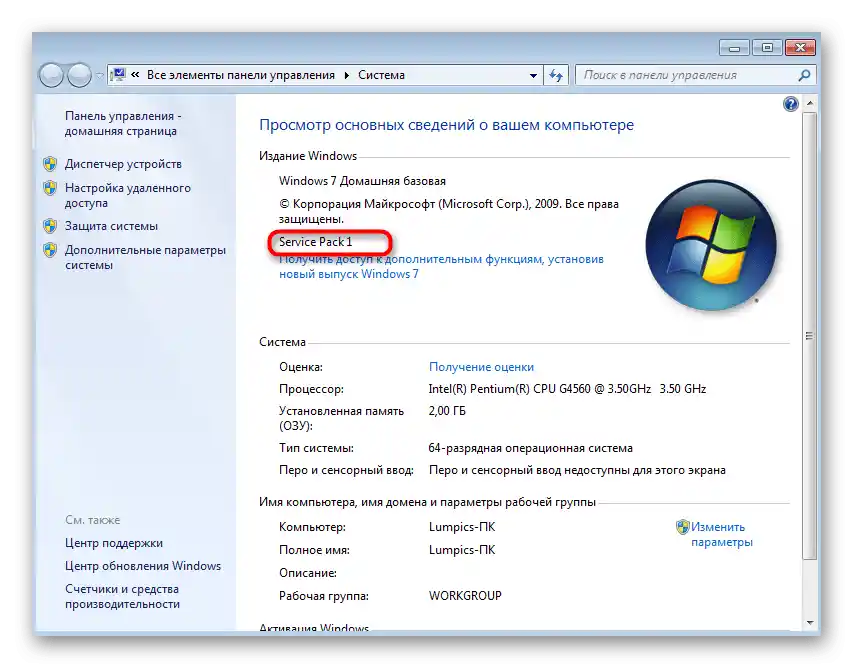
Način 3: Ročna namestitev posodobitev
Obstaja več različnih možnosti, kako lahko ročno namestite posodobitve za Windows 7. Včasih je za to potrebno pritisniti le eno tipko, saj so bile posodobitve že najdene in čakajo na potrditev za namestitev.V nasprotnem primeru je potrebno pregledati seznam neobveznih novosti in popravkov ter izbrati tiste, ki jih želite dodati v OS. Preberite naslednji material, ki vam bo pomagal odločiti, katera metoda bo primerna in kako hitro jo uresničiti.
Podrobnosti: Ročna namestitev posodobitev v Windows 7
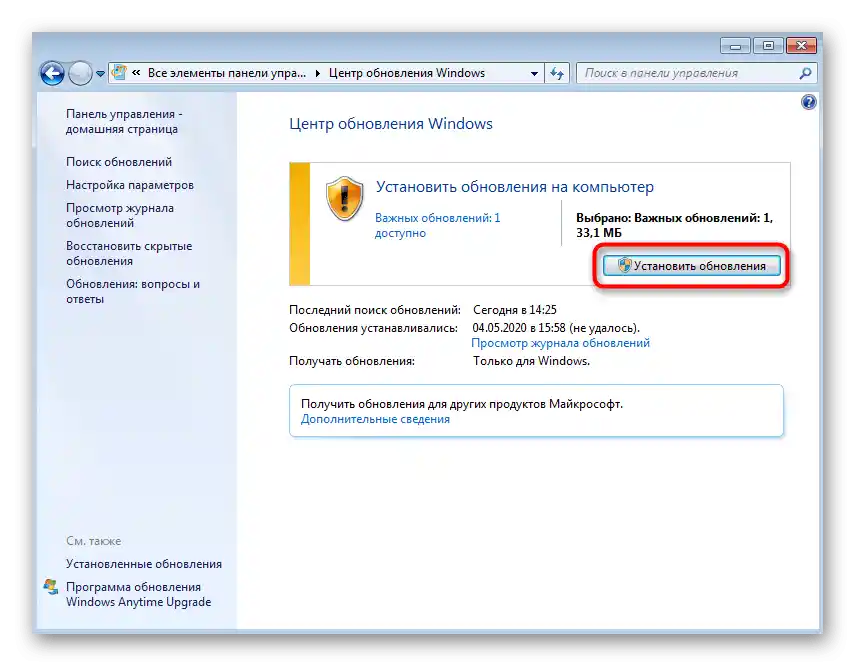
Način 4: Prenos posodobitev s uradne spletne strani
Zadnja metoda, ki jo bomo obravnavali v tem članku, je povezana s iskanjem in namestitvijo posodobitev po njihovem imenu s uradne spletne strani. Ta način se izkaže za optimalnega, ko se uporabnik srečuje s težavami pri delovanju določenega programske opreme ali igre zaradi pomanjkanja določenega posodobitve. Za iskanje in namestitev izvedite naslednje korake:
Pojdite na uradno spletno stran Microsoft
- Izkoristite zgornjo povezavo, da odprete uradno spletno stran podjetja Microsoft, kjer aktivirate iskalno vrstico.
- Vnesite tam kodno ime posodobitve in pritisnite Enter za iskanje.
- Seznanite se z rezultati in izberite potrebno stran, ob upoštevanju arhitekture svojega sistema.
- Ko ste na novi strani, pritisnite "Prenesi".
- Čakajte na konec prenosa komponente in zaženite preneseno datoteko.
- Odprlo se bo okno Avtonomnega namestitelja posodobitev, ki bo preverilo, ali je ta različica posodobitve na voljo na računalniku. Ob potrditvi njene odsotnosti se bo začel postopek namestitve.
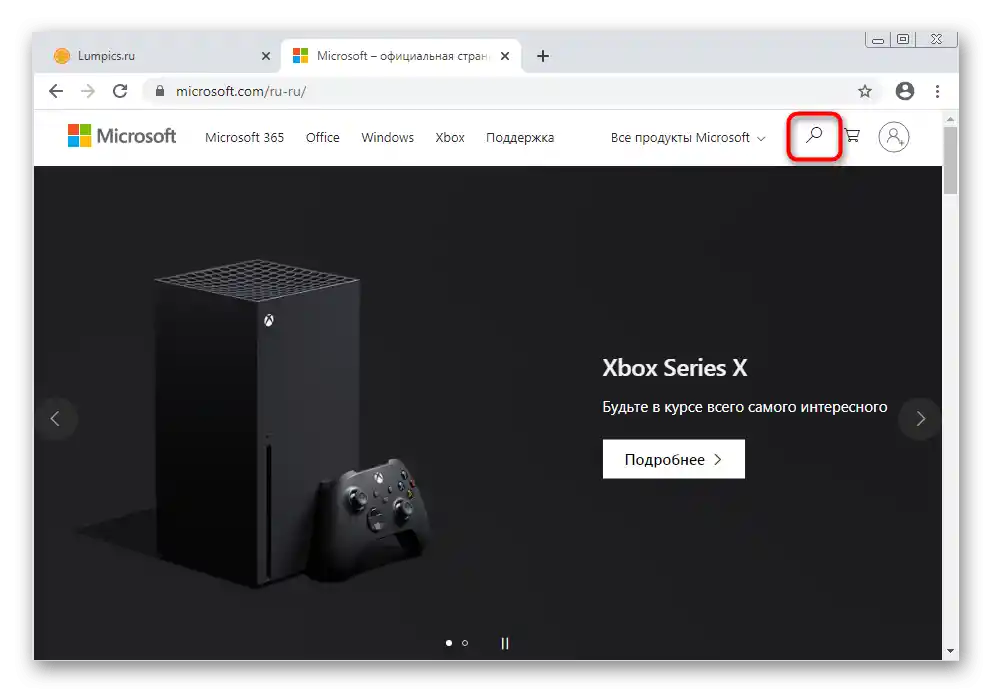
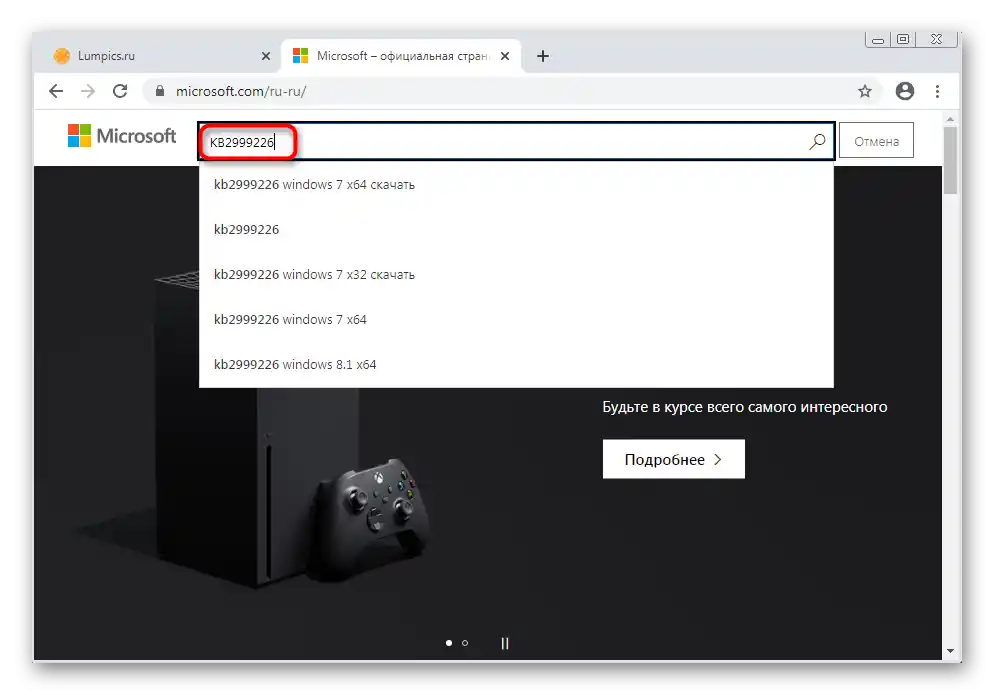
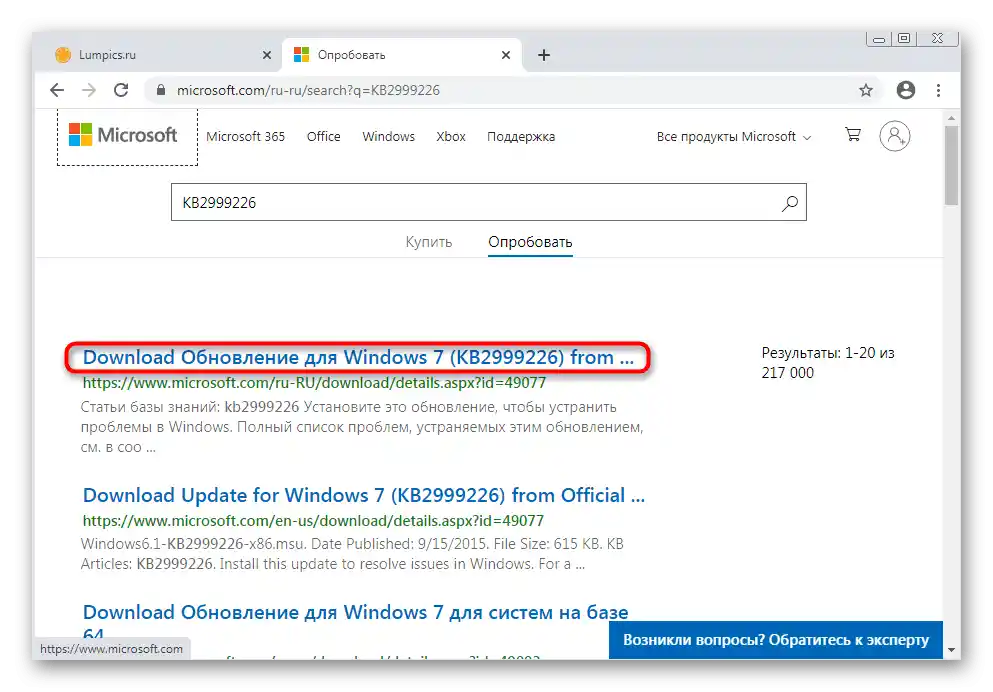
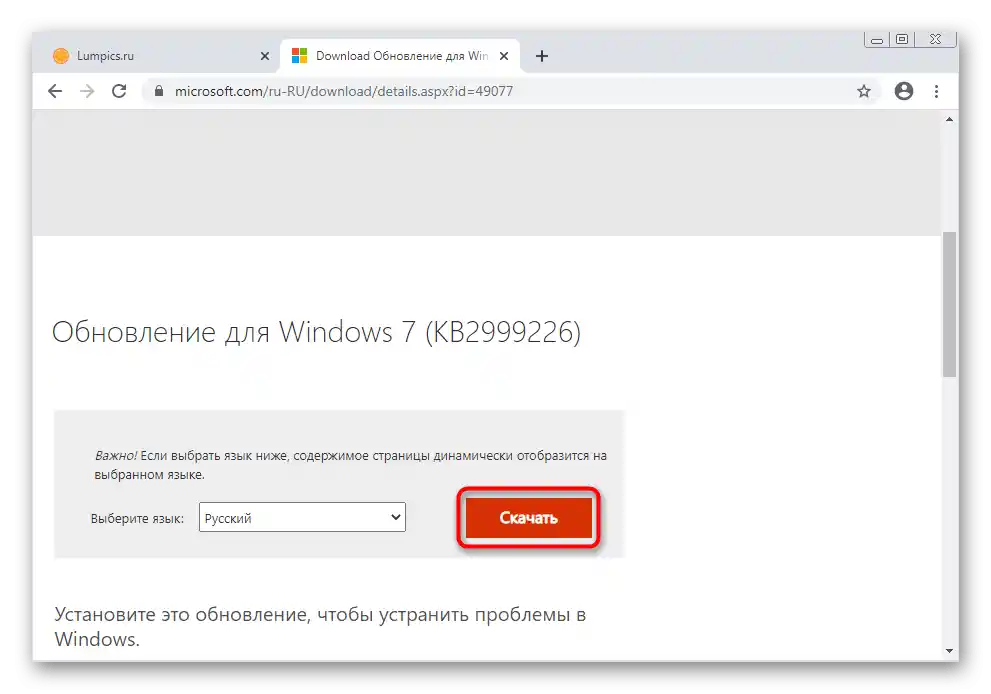
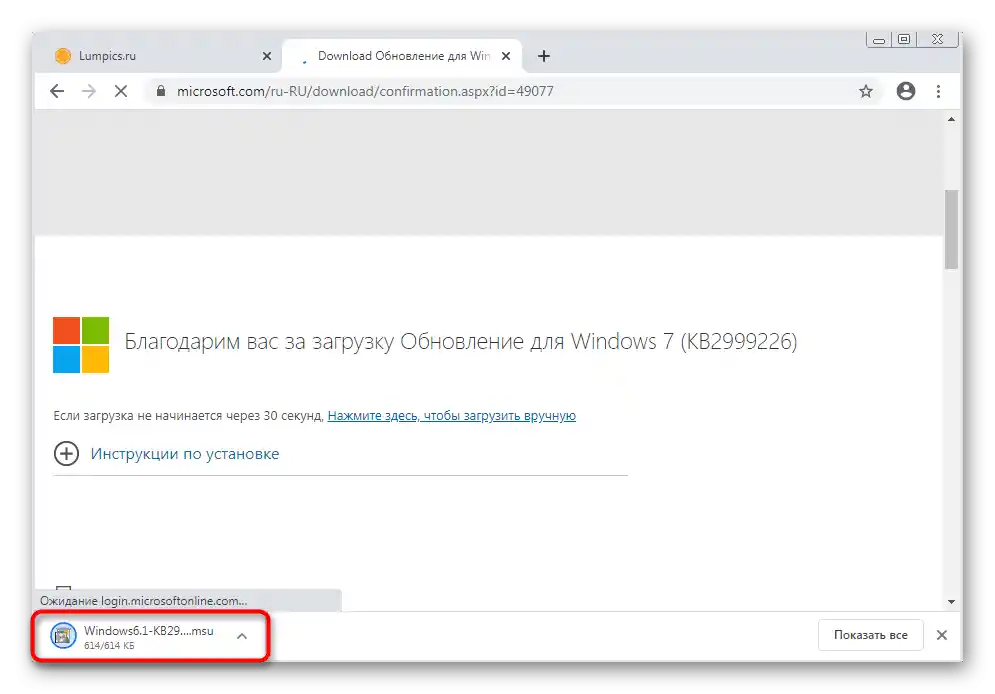

Ko se prikaže obvestilo o potrebi po ponovnem zagonu OS, ga potrdite, da se spremembe uveljavijo in da se naslednja seja Windows že zažene z ustrezno posodobitvijo.
Reševanje morebitnih težav
Namestitev posodobitev v Windows 7 ne poteka vedno brez težav, mnogi uporabniki se srečujejo z različnimi napakami. Včasih je potrebno odstraniti že obstoječe posodobitve ali poiskati vzrok, zaradi katerega se posodobitev ne namesti.Lahko se obrnete na posamezne članke na naši spletni strani tako, da kliknete na enega od ustreznih naslovov.
Preberite tudi:
Reševanje težav z namestitvijo posodobitve Windows 7
Iskanje posodobitev Windows 7 na računalniku
Zagon storitve posodobitev v Windows 7
Odpravljanje težav s iskanjem posodobitev v Windows 7